notepad++将字体放大显示的方法
时间:2023-09-08 14:04:14作者:极光下载站人气:801
notepad++可以进行编辑文本、代码以及安装相应的插件进行使用等,在Notepad++中提供的相关功能都是比较实用的,且适用于新手小伙伴们,这款软件不管是在编码格式还是在语言格式等方面,都做的非常好,一般在Notepad++中编辑的代码的字体都是比较小的,一些小伙伴不太适应字体小的页面内容,那么你可以进入到语言格式设置的窗口中,将文字的字体设置大一点即可,可以设置成任意的大小参数,下方是关于如何使用Notepad++放大字体的具体操作方法,如果你需要的情况下可以看看方法教程,希望对大家有所帮助。
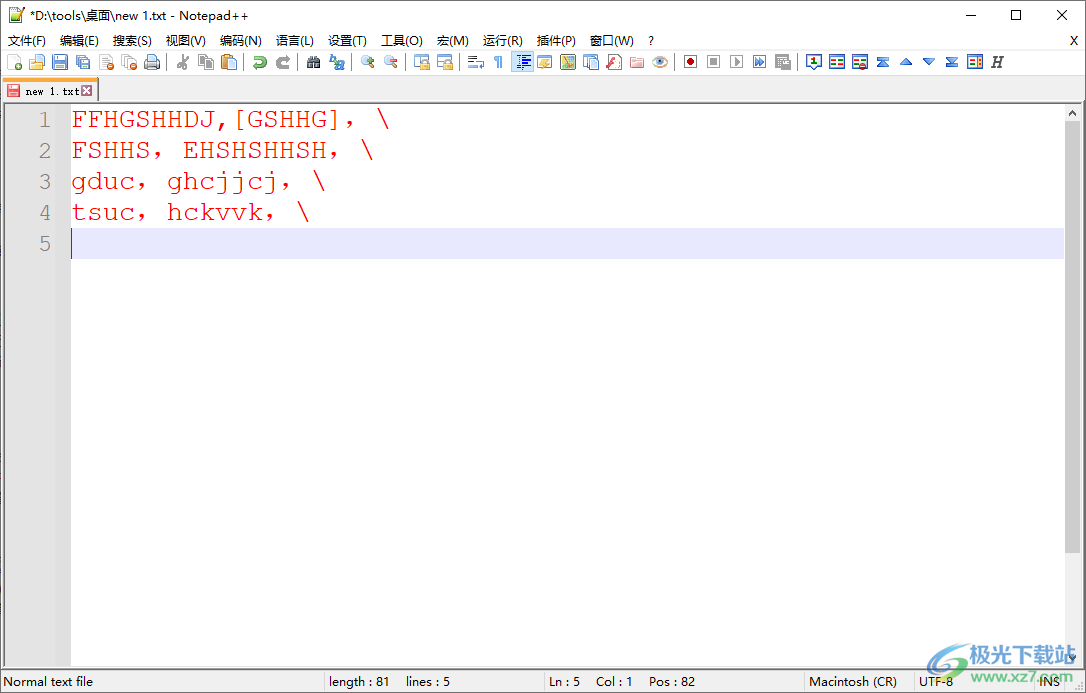
方法步骤
1.进入到Notepad++之后,你会看到页面上编辑的内容的字体是比较小的,如图所示。
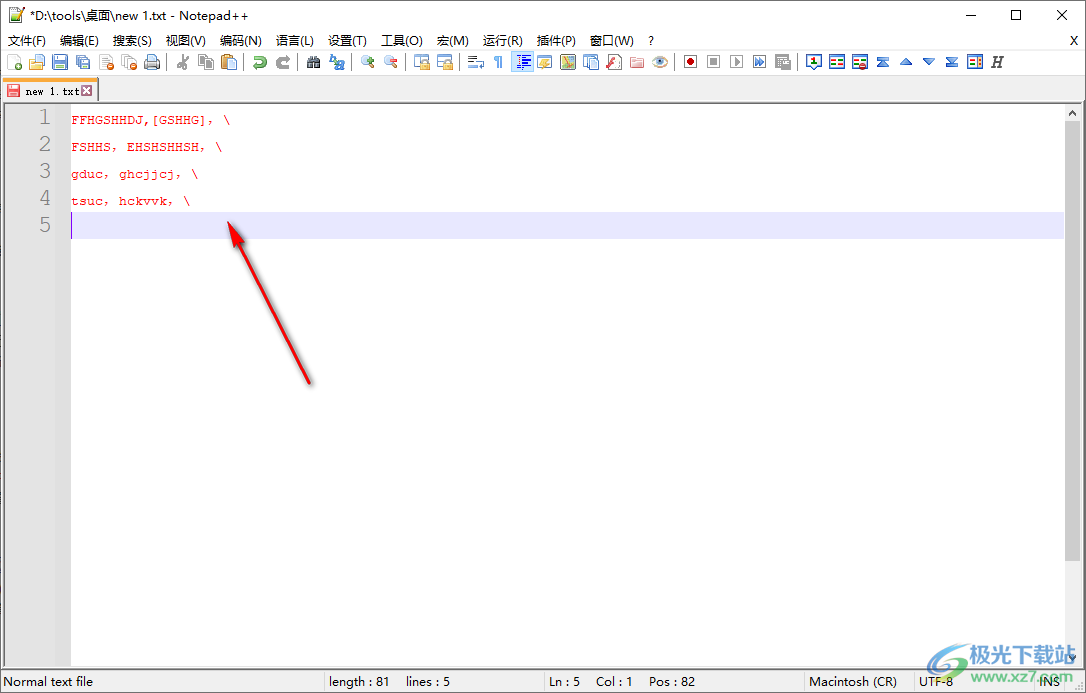
2.对此想要进行字体的修改,那么就需要点击菜单栏中的【设置】选项,然后在下拉选项中选择【语言格式设置】选项进入。

3.随后即可在页面上弹出一个语言格式的设置窗口,在该窗口的右侧位置找到【字体大小】。
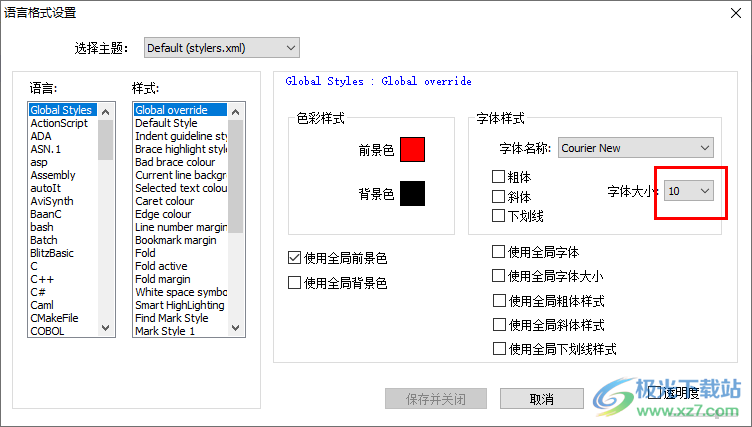
4.将该字体大小的下拉按钮进行点击,即可弹出一些相关的大小参数,你可以选择自己需要的一个大小参数进行选中。
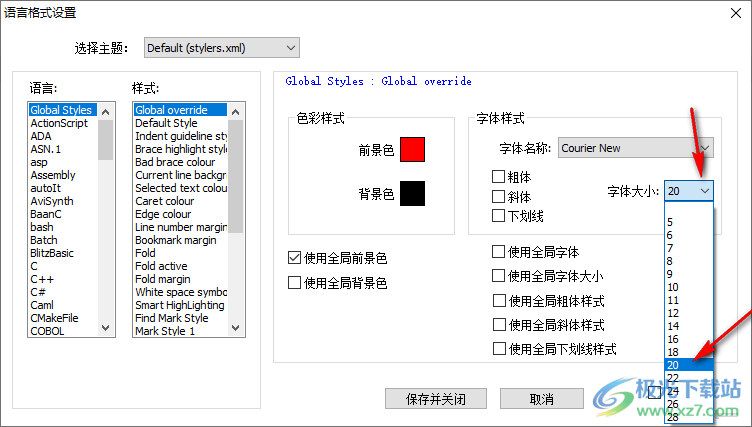
5.最后不要忘记将【使用全局字体大小】选项进行勾选上,然后点击一下【保存并关闭】按钮。
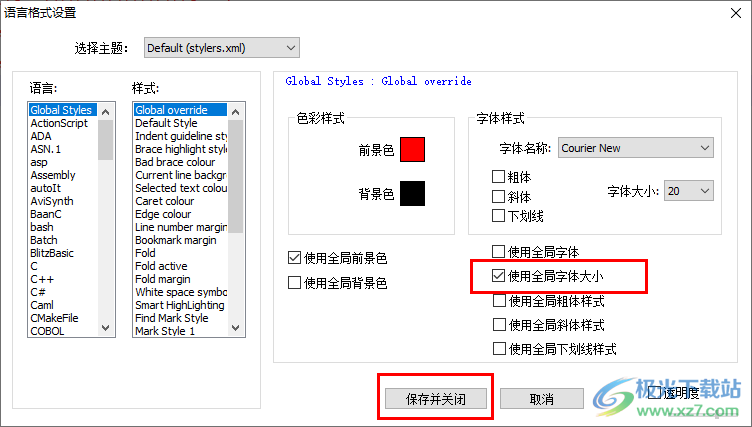
6.最后返回到编辑页面中,即可看到自己编辑的内容的字体已经放大显示了,如图所示。
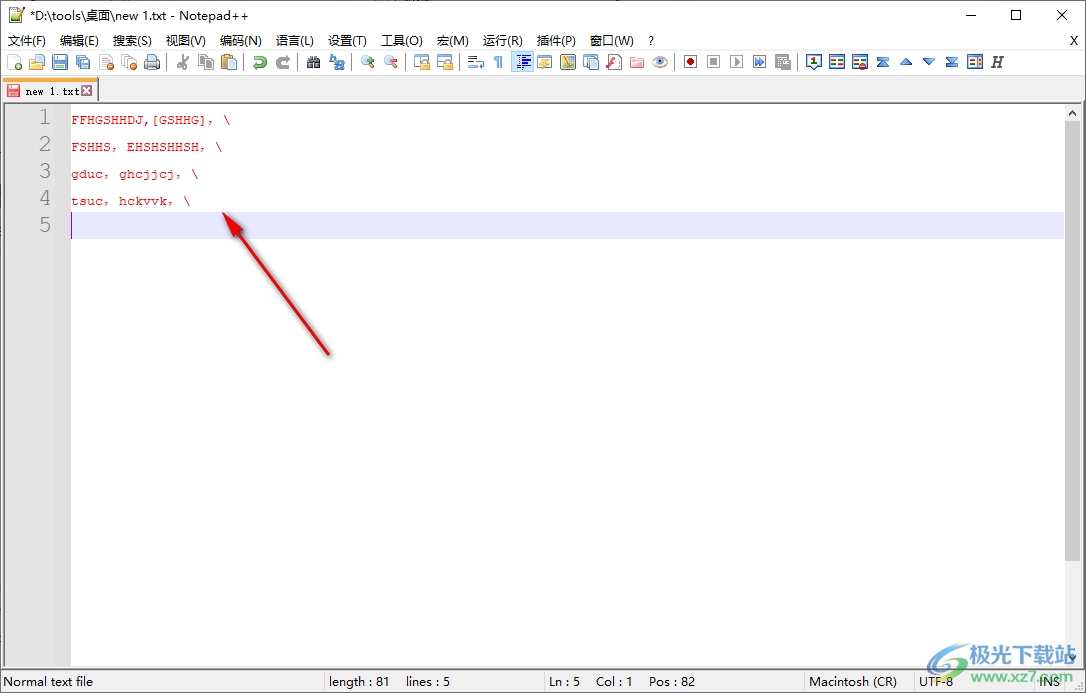
以上就是关于如何使用Notepad++放大字体的具体操作方法,如果你在编辑文本或者代码的时候,发现字体太小了,想要设置大一点,那么在语言格式的设置窗口中进行调整字体大小就好了,且还可以进行设置字体的颜色、粗细等,感兴趣的话可以操作试试。

大小:11.9 MB版本:v24.9.0.0环境:WinAll, WinXP, Win7, Win10
- 进入下载
相关推荐
相关下载
热门阅览
- 1百度网盘分享密码暴力破解方法,怎么破解百度网盘加密链接
- 2keyshot6破解安装步骤-keyshot6破解安装教程
- 3apktool手机版使用教程-apktool使用方法
- 4mac版steam怎么设置中文 steam mac版设置中文教程
- 5抖音推荐怎么设置页面?抖音推荐界面重新设置教程
- 6电脑怎么开启VT 如何开启VT的详细教程!
- 7掌上英雄联盟怎么注销账号?掌上英雄联盟怎么退出登录
- 8rar文件怎么打开?如何打开rar格式文件
- 9掌上wegame怎么查别人战绩?掌上wegame怎么看别人英雄联盟战绩
- 10qq邮箱格式怎么写?qq邮箱格式是什么样的以及注册英文邮箱的方法
- 11怎么安装会声会影x7?会声会影x7安装教程
- 12Word文档中轻松实现两行对齐?word文档两行文字怎么对齐?
网友评论